ユーザープロファイル管理
ユーザープロファイル管理ダイアログボックスでは、カレントのユーザープロファイルの設定、プロファイルの作成、コピー、削除、読み込み、書き出しを行うことができます。
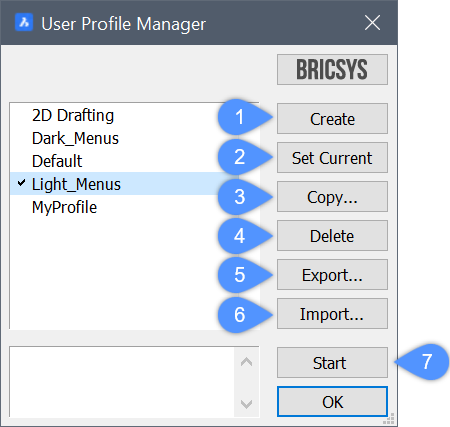
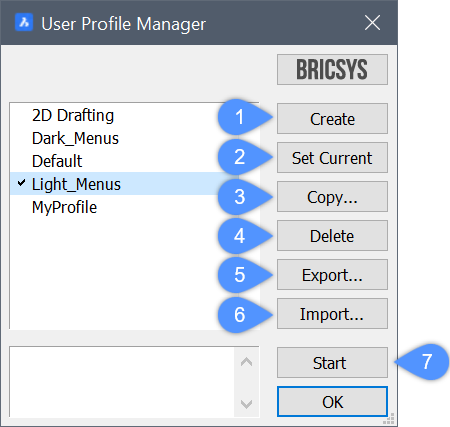
- 作成
- カレントに設定
- コピー...
- 削除
- 書き出し...
- 読み込み...
- 始点
作成
デフォルトの設定を使用して、新しいプロファイルを作成することができます。プロファイルダイアログボックスが表示されます。
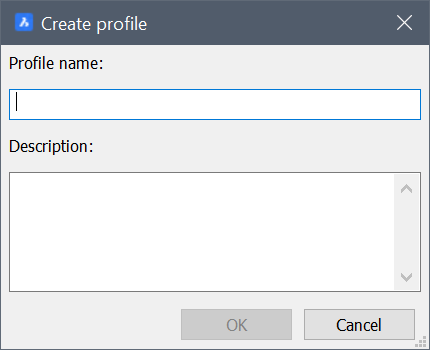
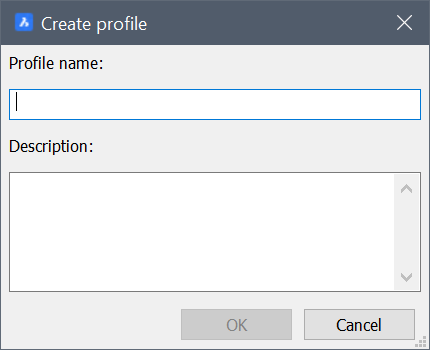
- プロファイル名
- 新しいプロファイルの名前を入力できます。
- 説明
- (オプション)新しいプロファイルの説明を入力できます。
カレントに設定
選択したプロファイルをカレントプロファイルに設定します。
Note:
- また、プロファイルをダブルクリックすることで、カレントプロファイルに設定することができます。
- リストで選択しているプロファイルに、チェックマークが付きます。
コピー
既存のプロファイルのコピーとして新しいプロファイルを作成します。プロファイルをコピーダイアログボックスが表示されます。
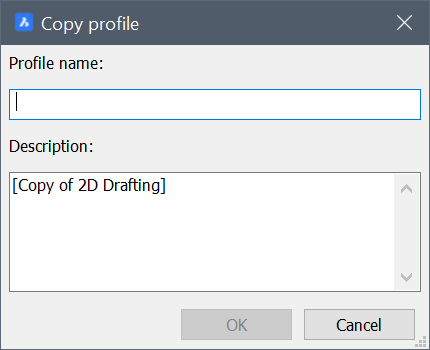
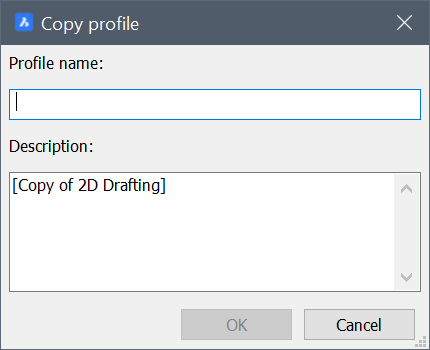
削除
選択したプロファイルを削除します。
Note: カレントのプロファイルは削除できません。これを行うことで、ダイアログボックスの表示、すべての設定を工場出荷時のデフォルトにリセットできます。
書き出し...
選択したプロファイルを.arg(プロファイルファイル)または.reg(レジストリファイル)として指定したフォルダーに書き出します。
Note: プロファイルの書き出し/読込みを行うと、あるコンピュータから別のコンピュータにユーザー設定を移行することができます。
読み込み...
保存したプロファイルを読み込みます。
始点
選択されたプロファイルを使用して別のBricsCADセッションを開始します。
Note:
- このオプションは、コマンドがBricsCADのインストールフォルダーprofilemanager_app.exeから起動した時のみ有効です。デフォルトでは、以下のパスが設定されています:C:\Program Files\Bricsys\BricsCAD V22 ja_JP
- SINGLETONMODE環境変数がオンに設定されている場合、複数のBricsCADセッションを同時に開くことはできません。

